一、實訓目的
1. 學習(xi) MCGS嵌入版組態軟件的組態過程、操作方法和實現功能等環節。
2. 使用MCGS嵌入版組態軟件設計實現對鍋爐液位監控係統的模擬控製。
3.熟悉MCGS嵌入版組態軟件的動畫製作、控製流程的設計、腳本程序的編寫(xie) 、數據對象的設計等多項組態過程。
二、實訓設備
計算機1台、MCGS嵌入版組態軟件1套、. TP717B型MCGS觸摸屏1台、數據通信線2根、西門子S7-200PLC 1台、V4.0 STEP 7 MicroWIN SP6軟件1套。
三、工藝過程及控製要求
1.鍋爐運行時當鍋爐高水位,高水位燈亮;當鍋爐水位低時,缺水燈亮並開啟進水閥。
2.鍋爐運行時當壓力高時,超壓指示燈亮,鍋爐停止運行。當壓力低,鍋爐
(送風機、排風機-、加煤、出渣、爐排)程序進行自動控製運轉。此時燃燒正常燈亮。
3.當鍋爐水位達到高水位時,延時10S,水泵停止運行。
4.送風機、排風機、上煤、出渣、爐排,可以手動或自動控製。
5.設置用戶權限管理。
6.實時曲線、曆史曲線、實時數據、曆史數據。
四、畫麵設計與製作
01工程框架結構
鍋爐液位監控工程共由八大窗口組成,建立了一個(ge) 用戶組、兩(liang) 個(ge) 登陸用戶,四個(ge) 主菜單和三十一個(ge) 變量,一起構成了工程的基本骨架。八大窗
口:主畫麵、鍋爐手動、鍋爐自動、實時曲線、曆史曲線、實時數據、曆史數據、報警。一個(ge) 用戶組:命名為(wei) “工作組”。兩(liang) 個(ge) 用戶:分別命名為(wei) a、b,均為(wei) “工作組”組。四個(ge) 主菜單:分別是畫麵、曲線顯示、數據 顯示、報警顯示。三十一個(ge) 變量:分別是:(開關(guan) 型:S1、S2、高水位燈、低水位燈、超壓燈、低壓燈、燃燒正常燈、計時條件、計時狀態、 複位條件、水泵、水泵2、進水閥、加煤、送煤機、送風機、排風機、 出渣、爐排)、(數值型:當前值、設定值、鍋爐水位、鍋爐水位2、壓力、壓力2、高水位、低水位、超壓、低壓)、(組對象:液位組、液位組1)。畫麵由鍋爐體(ti) 、送煤機、送風機、排風機、進水閥、出渣、 爐排、定時器、高水位燈、低水位 燈、超壓燈、低壓燈、燃燒正 常燈、流動快、標簽組成。
?鍋爐液位監控係統既可以人工手動控製工作方式,也可實現自動運行工作方式。並有實時數據反應鍋爐內(nei) 液位和壓力的當前值,曆史數據記錄一定周期內(nei) 的液位和壓力的變化情況方便操作人員記錄與(yu) 觀察。實時曲線反應實時液位和壓力的曲線變化情況,曆史曲線為(wei) 提供曆史信息曲線趨勢變化情況。報警顯示功能,讓操作人員知道鍋爐是否正常運行。
02工藝流程?鍋爐液位監控係統設計主要是針對熱水鍋爐的液位監控進行設計開發的。鍋爐液位監控係統的組態工程滿足以下要求:當鍋爐處於(yu) 高水位,高水位燈亮。當水位低,缺水燈亮,同時開啟進水閥;當壓力高時,超壓指示燈亮,鍋爐停止運行。當壓力低時鍋爐(送風機、排風機-、加煤、出渣、爐排)程序進行自動控製運 轉,此時燃燒正常燈亮;當鍋爐水位達到高水位時,延時10S水泵停止運行;送 風機、排風機、上煤、出渣、爐排,可以手動或自動控製。此工程還設有用戶權限管理,隻有指定的人才能運行;並有實時曲線、曆史曲線、實時數據、曆史數據顯示,設計、製作、調試鍋爐液位監控係統。
03建立工程進入MCGS 嵌入版組態軟件新建工程,在菜單“文件”中選擇“工程另存為(wei) ”選項, 把新建工程存為(wei) : D:\MCGSE\WORK\鍋爐液位監控係統設計。進入MCGS嵌入版組態軟件的組態平台單擊“新建窗口”按鈕,分別創建8個(ge) 新的用戶窗口以圖標形 式進行顯示,分別命名為(wei) “主畫麵”、“報警窗口”、“實時曲線窗口”、“曆史曲線窗 口”、“實時報表窗口”、“曆史報表窗口”、“鍋爐手動”、“鍋爐自動”。用戶窗口如圖實訓7-1所示。鍋爐自動窗口如圖實訓7-2所示。
圖實訓7-1 用戶窗口
圖實訓7-2 監控主窗口
建立工程;打開MCGS嵌入版組態軟件進入組態環境,建立一個(ge) 全新的工程。選擇觸摸屏類型“TPC1262H”並將工程保存命名為(wei) “鍋爐液位監控係統設計”。雙擊“鍋爐自動窗口” 窗口進入動畫組態,單擊工具箱中的“插入元件”按鈕,進入“對象元件庫管理”,如圖實訓7-3所示,選擇畫麵中所需要的各種元件。
鍋爐手動窗口主要由一個(ge) 鍋爐體(ti) 、一個(ge) 送煤機、一個(ge) 送風機、一個(ge) 排風機、一個(ge) 水泵、一個(ge) 進水閥、一個(ge) 爐排箱、一個(ge) 定時器、兩(liang) 個(ge) 百分比填充、十二個(ge) 標簽、十二個(ge) 按鈕、十二個(ge) 流動快、五個(ge) 指示燈組成。最後把各元件放到相應的位置並進行整體(ti) 的組合,然後在窗口屬性中設置合適的背景色。“鍋爐手動”、“鍋爐自動”窗口的製作同上。“鍋爐手動”運行的畫麵設置完成,如圖實訓7-4所示。
圖實訓 7-3對象元件管理圖
圖7-4 實訓鍋爐手動畫麵圖
實時數據庫是工程的數據交換和數據處理中心。數據變量是構成實時數據庫基本單元,建立實時數據庫的過程也即是定義(yi) 數據變量的過程。定義(yi) 數據變量的內(nei) 容主要包括:指定數據變量的名稱、類型、初始值和數值範圍確定與(yu) 數據變量存盤相關(guan) 的參數。此時要將各變量的名稱、類型正確編寫(xie) 。在鍋爐液位監控係統工程中建立31個(ge) 變量,其中19個(ge) 為(wei) 開關(guan) 型變量、10個(ge) 為(wei) 數值型變量和2個(ge) 組對象。數據對象如圖實訓7-5所示。
圖實訓7-5 變量定義(yi) 圖
鍋爐液位監控係統工程中共建立了兩(liang) 個(ge) 組對象變量。數據對象的建立以液位組變量的屬性設置為(wei) 例進行講解: 組對象的基本屬性,將對象名稱為(wei) :液位組;對象類型為(wei) :組對象;其他屬性設置不變。組變量的存盤屬性中數據對象存盤選中定時存盤,存盤周期設為(wei) 5秒。
圖實訓7-6 液位組基本屬性窗口圖
圖實訓7-7 液位組成員選擇窗口圖
鍋爐液位監控係統工程需要把各個(ge) 圖素與(yu) 數據庫中的相應變量建立聯係,才能使畫麵動起來。組態係統根據實時數據庫中的變量變化,圖形對象可以按照動畫連接的要求變化。以下是鍋爐液位監控係統工程的監控主窗口的動態連接過程;
(1)鍋爐水位的屬性設置;在用戶窗口中,雙擊自動窗口 進入,選中鍋爐鍋爐水位構件雙擊則彈出單元屬性設置窗口。把表達式的值改為(wei) 鍋爐水位 最小表達式的值改為(wei) 0 最大表達式的值改為(wei) 100。具體(ti) 設置參照如圖實訓7-8所示。
(2)開關(guan) 型構件的屬性設置;在用戶窗口中雙擊自動窗口 進入,選中水泵變量雙擊,則彈出單元屬性設置窗口。選中 組合圖符單擊![]() 則進入動畫組態屬性設置,按圖實訓7-9所 示設置。其他開關(guan) 型構件的設置如進水閥變量、排風機變量、送風機變量、送煤機變量跟水泵變量屬性設置方法相同。如 圖實訓7-10所示。
則進入動畫組態屬性設置,按圖實訓7-9所 示設置。其他開關(guan) 型構件的設置如進水閥變量、排風機變量、送風機變量、送煤機變量跟水泵變量屬性設置方法相同。如 圖實訓7-10所示。
圖實訓7-8 鍋爐水位的屬性設置
圖實訓7-9 排氣閥Y1變量的屬性設置
圖實訓7-10 其他開關(guan) 型變量的屬性設置
(3)流動塊構件屬性設置:在用戶窗口中雙擊自動窗口進入,選中水泵上麵的 流動塊雙擊則彈出流動塊構件屬性設置窗口。水泵上側(ce) 的流動塊在流動塊構件屬性設置窗口中,表達式為(wei) :水泵,其他屬性不變。其餘(yu) 流動塊也相同進行設置即可,如圖實訓7-11所示。
圖實訓7-11 流動塊構件屬性設置
在“運行策略”中雙擊“循環策略”進入“策略屬性設置”,把“循環時間”設為(wei) :200ms按確定即可。在策略組態中單擊工具條中的“新增策略行”圖標,再添加策略工具箱中的1個(ge) 定時器策略和1個(ge) 腳本程序策略。顯示循環策略如圖實訓7-12所示。
圖實訓7-12 循環策略圖
循環策略窗口中腳本程序的編寫(xie) 是在的腳本程序屬性設置窗口完成的。打開循環腳本編輯窗口;設定循環時間為(wei)
100ms,腳本程序如下進行編輯操作。腳本程序是用來完成
特定操作和處理的程序。本條腳本程序作用是用來修改報警限值的,腳本程序如下所示。
!SetAlmValue( 鍋爐水位2,高水位,80)
!SetAlmValue( 鍋爐水位2,低水位,20)
!SetAlmValue( 壓力2,超壓燈,80)
!SetAlmValue( 壓力2,低壓燈,50)
定時器的屬性設置:雙擊“定時器”進行基本屬性設置,連接相應的變量進行如下屬性設置。循環策略中有2個(ge) 定時器,2 個(ge) 定時器設定值都改為(wei) 10即可。其他定時器屬性設置參考圖實訓7-13所示進行相應的屬性設置。
圖實訓7-13 定時器屬性設置
在用戶窗口中也編輯了腳本程序,這個(ge) 腳本程序是用來完成特定操作和處理的程 序。腳本程序設計的動畫效果,來控製 “鍋爐自動”窗口的屬性中的循環腳本程序。打開方式如圖實訓7-14所示。循環腳本程序如圖實訓7-15所示。
圖實訓7-14 用戶窗口的腳本程序窗口
圖實訓7-15 腳本程序圖
(1)實時數據表格。
實時數據是實時地將當前的數據對象變量值按一定的報告格式顯示出來。實時表格的設置如下:進入“實時數據”窗口點擊工具箱中的,在窗口中 拉出一個(ge) 實時數據報表,放於(yu) 合適的位置。再通過增加行或刪除列,將 表格設置為(wei) 七行兩(liang) 列形式。然後在第一列中添加如下七個(ge) 變量:鍋爐水 位2 、壓力2、進水閥、送煤機、送風機、排風機、水泵2,最後在下一列各自連接對應變量:鍋爐水位2 、壓力2、進水閥、送煤機、送風機、排風機、水泵2,實時數據表格設置完成,如圖實訓7-16所示。
(2)曆史數據表格。
曆史數據是從(cong) 曆史數據庫中提取存盤數據的記錄,鍋爐的曆史數據通過 滾動條的形式顯示,可以通過曆史數據表格掌握鍋爐每一個(ge) 時間段的值。進入“曆史數據”窗口點擊工具箱中的,在窗口中拉出一個(ge) 曆史數據報表 放於(yu) 合適的位置,再通過增加行或刪除列的功能。在曆史數據報表的第 一行中添加如下七個(ge) 變量:采集時間、鍋爐水位2 、壓力2、進水閥、送煤機、送風機、排風機,最後再合並單元格,進入數據庫的連接設置, 設置數據來源為(wei) 液位組1,曆史數據表格設置完成,如圖實訓7-17所示。
圖實訓7-16 實時數據圖
圖實訓7-17 曆史數據圖
(1)實時曲線的設置。
在實際生產(chan) 控製過程中,對實時數據、曆史數據的查看和分析是不可缺少的工作。但對大量數據僅(jin) 做定量的分析還遠遠不夠,必須根據大量的數據信息並畫出曲線,分析曲線的變化趨勢並從(cong) 中發現數據變化的規 律,同時曲線處理在控製係統中也是一個(ge) 非常重要的部分。
實時曲線的設置如下:進入“實時曲線”窗口設置合適的背景色後,製作一個(ge) 名為(wei) “實時曲線”的標簽。點擊工具箱中的實時曲線按鈕,在窗口中拉出一個(ge) 適合大小的實時曲線圖,放於(yu) 合適的位置再進行曲線構建的屬性設置,設置“時間格式”為(wei) MM:SS並且“時間單位”為(wei) 秒鍾。對設置畫筆的表達式和屬性可以根據不同的設計要求,對曲線的顏色、線型進行改動。正確的實時曲線顯示,用來清楚地表達變量此時的變化形式實時曲線設置完成,如圖實訓7-18所示。
(2)曆史曲線的設置。
曆史曲線的設置如下:進入“曆史曲線”窗口設置合適的背景色後,製作 一個(ge) 名為(wei) “曆史曲線”的標簽,再點擊工具箱中的曆史曲線按鈕。在窗口 中拉出一個(ge) 適合大小的曆史曲線圖,放於(yu) 合適的位置。再進行曆史曲線構建的屬性設置,設置存盤數據位液位組,時間格式為(wei) 分:秒,時間單位為(wei) 秒。再對曲線標識進行設置,還可以根據自己的意願對曲線的顏色和線型進行改動,曆史曲線設置完成,如圖實訓7-19所示。
圖實訓7-18 實時曲線圖
圖實訓7-19 曆史曲線圖
報警信息是為(wei) 能保障鍋爐正常、安全的運行。有了報警提示,操作人員才能更加放心地讓
鍋爐安全運行同時可以減少不必要的損失。
報警窗口的設置如下:進入“報警”窗口用標簽作標題名為(wei) “報警”,然後單擊工具箱中的報警 顯示按鈕和報警瀏覽按鈕,分別製作實時報警和曆史報警。在合適的位置在“實時報警”屬 性中,將“實時報警數據”的數據連接設置為(wei) “液位組”,在“曆史報警”中將“對應數據對象”設 為(wei) “液位組”。然後再插入四個(ge) 指示燈、四個(ge) 輸入框、四個(ge) 標簽,一起構成報警顯示,報警 窗口效果圖如圖實訓7-20所示。
圖實訓7-20 報警畫麵圖
為(wei) 了保證整個(ge) 係統能安全、穩定可靠地運行,防止與(yu) 工程係統無關(guan) 的人員進入或退出工程係統需要對係統的權限進行管理。
通過菜單欄中的工具進入用戶權限管理,新建兩(liang) 個(ge) 用戶名:命名為(wei) “a”和“b”,並設置密碼分別為(wei) a和b;新建一個(ge) 用戶組:命名為(wei) “工作組”,將“a”和“b”設置為(wei) “工作組”組。然後在主控窗口的基本屬性中的“權限設置”設為(wei) “工作組”,設置“運行權限”為(wei) “進入登錄,退出不登錄”,如圖實訓7-21所示。
11主菜單建立主菜單的建立如下:雙擊打開 主控窗口 新增四個(ge) 操作集,分別命名為(wei) “畫麵”、“曲線顯示”、“數據顯示”、“報警顯示”。在“畫麵”下,新增三個(ge) 操作,分別命名為(wei) “主畫麵”、“鍋爐手動”、“鍋爐自動”。在“曲線顯示”提示 框新增的兩(liang) 個(ge) 操作;分別命名為(wei) “實時曲線”、“曆史曲線”。在“數據顯示” 提示框下新增兩(liang) 個(ge) 操作;分別命名為(wei) “實時數據”、“曆史數據”。在“報警 顯示”提示框下新增一個(ge) 操作;命名為(wei) “報警”。然後分別對它們(men) 的菜單屬性進行設置,設“打開用戶窗口”為(wei) 各自對應的窗口分別為(wei) “主畫麵”、“鍋 爐手動”、“鍋爐自動”、“實時曲線”、“曆史曲線”、“實時數據”、“曆史數 據”、“報警”。最後在“主控窗口”的屬性設置中“菜單設置”設為(wei) ”有菜單”。鍋爐液位監控係統工程的主菜單就完成了,如圖實訓7-22所示。實際效果圖如圖實訓7-22 所示。
圖實訓7-21 主控窗口屬性圖
圖實訓7-22 主菜單圖
最後測試工程各部分的工作情況,完成整個(ge) 工程的組態工作。打開下載配置窗口選擇“模擬運行”點擊“通信測試”,測試通信是否正常。如果通信成功在返回信息框中將提示“通信測 試正常”,同時彈出模擬運行環境窗口在任務欄中顯示。如 果通信失敗將在返回信息框中提示“通信測試失敗”。點擊“工程下載”將工程下載到模擬運行環境中。如果工程正常下載將提示:“工程下載成功!”成功後與(yu) 觸摸屏進行連機運行點擊“啟動運行”按鈕,模擬運行環境啟動。模擬環境最大化顯示,即可看到工程正在運行實現了鍋爐液位監控係統功能。
點擊下載配置中的“停止運行”按鈕,或模擬運行環境窗口中的停止按鈕工程停止運行;點擊模擬運行環境窗口中的關(guan) 閉按鈕使窗口關(guan) 閉。下載過程圖如圖實訓7-23所示。
圖實訓7-23 下載配置窗口
按照以上12個(ge) 步驟利用MCGS嵌入版組態軟件完成的鍋爐液位監控係統工程設
計。模擬工廠監控係統設計的主畫麵圖如圖實訓7-24所示。
圖實訓7-24 模擬工廠監控係統設計的主畫麵圖


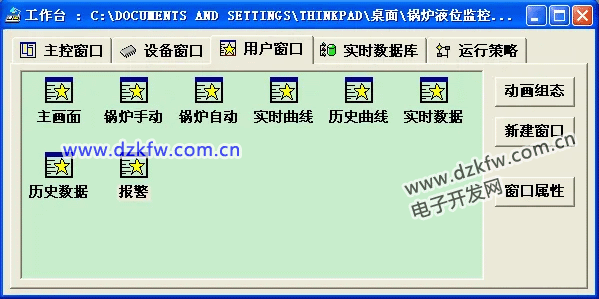
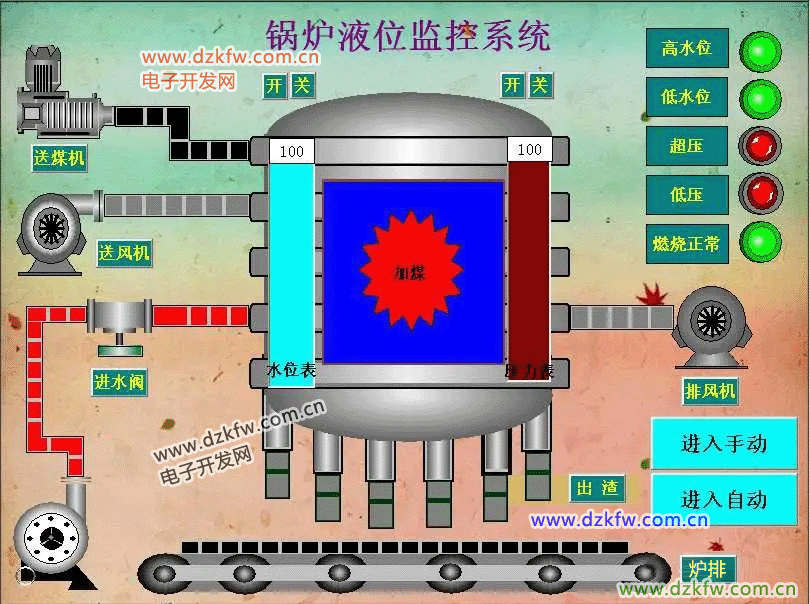
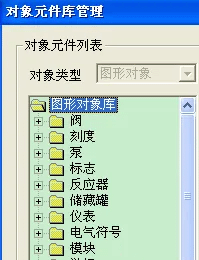
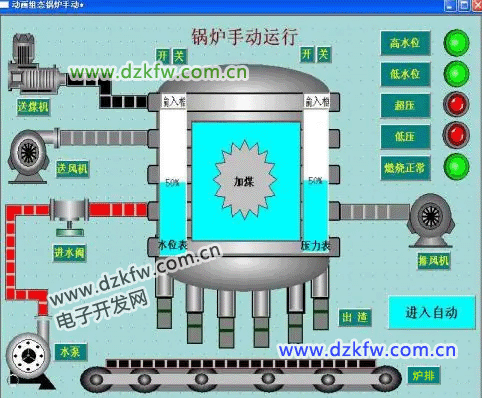
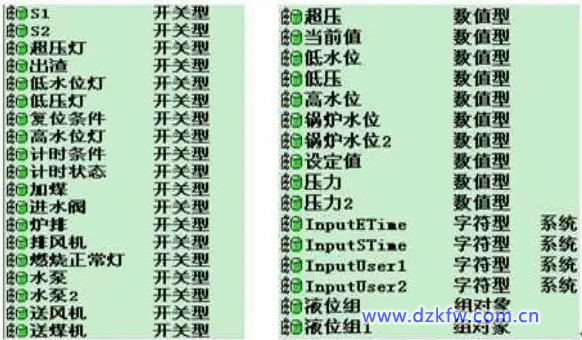
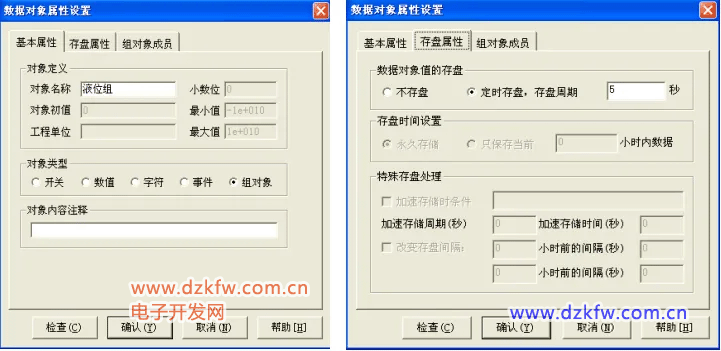

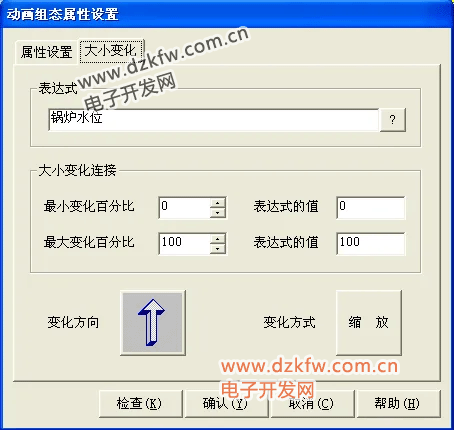

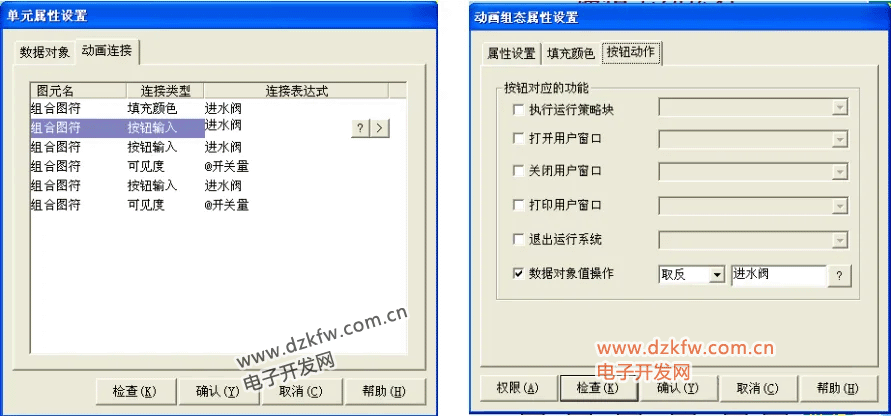
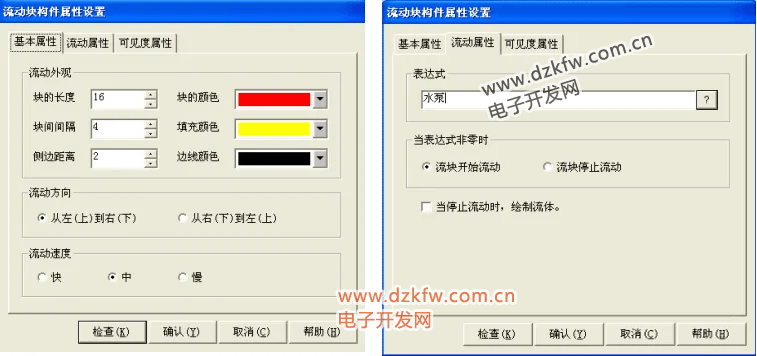


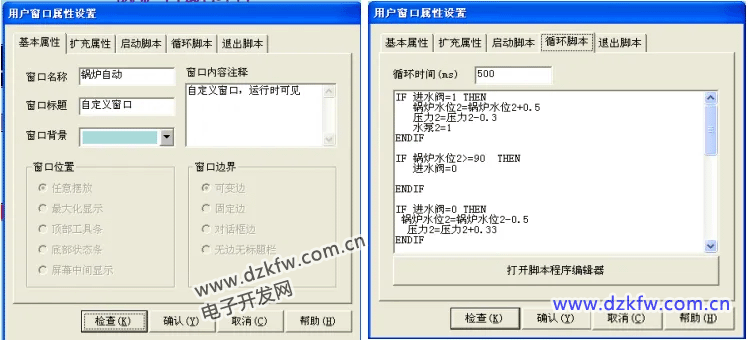

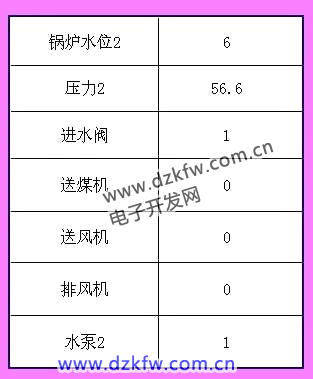
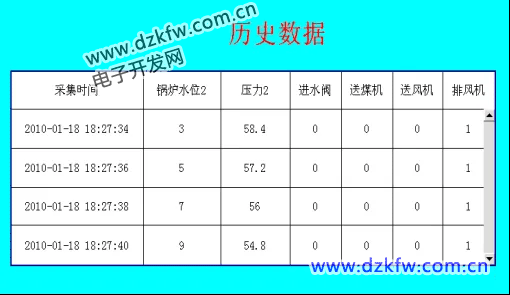
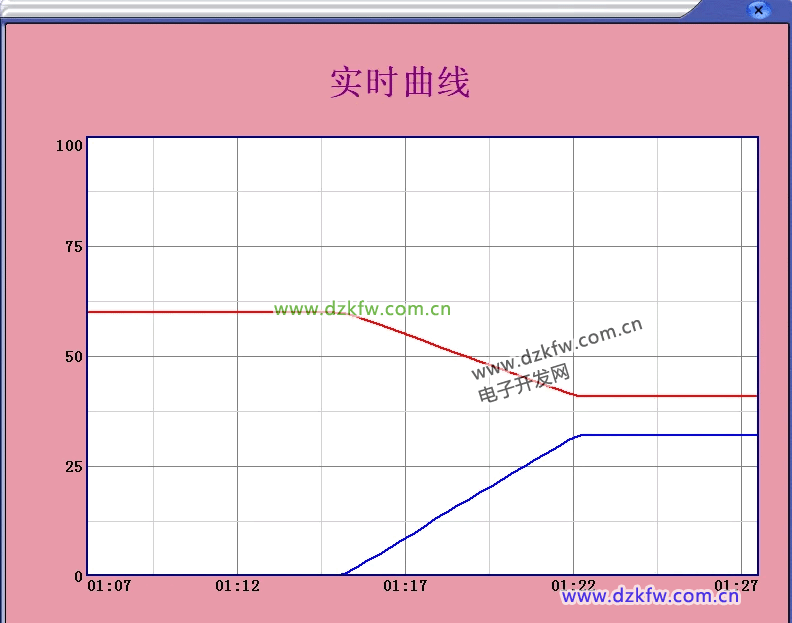
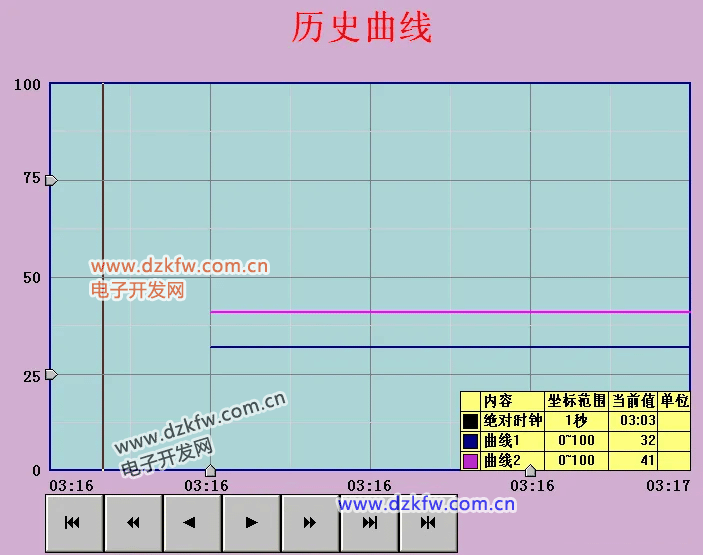




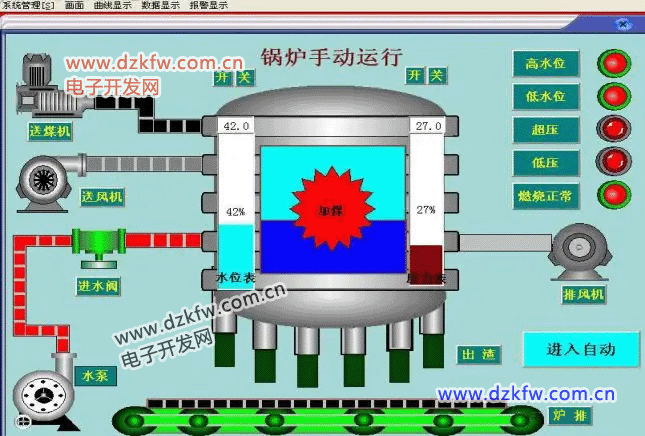
 返回頂部
返回頂部 刷新頁麵
刷新頁麵 下到頁底
下到頁底